- Steam이 친구에 로그인하지 않으면 다른 사람과 통신하거나 게임을 할 수 없습니다.
- 이 문제를 해결하려면 Windows에서 전원을 절약하기 위해 네트워크 어댑터가 자동으로 꺼지지 않는지 확인하십시오.
- Steam에서 친구를 자동으로 로그아웃하는 경우 서버에 문제가 있는지 확인하세요.
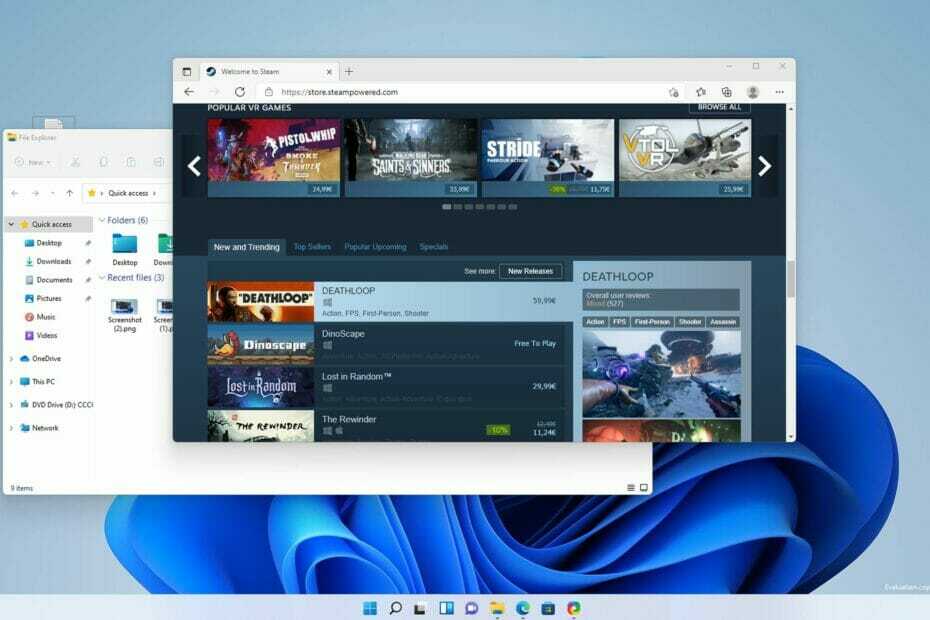
이 소프트웨어는 일반적인 컴퓨터 오류를 복구하고 파일 손실, 맬웨어, 하드웨어 오류로부터 사용자를 보호하고 최대 성능을 위해 PC를 최적화합니다. 지금 3단계로 PC 문제를 해결하고 바이러스를 제거하세요.
- Restoro PC 수리 도구 다운로드 특허 기술(특허 사용 가능)과 함께 제공되는 여기).
- 딸깍 하는 소리 스캔 시작 PC 문제를 일으킬 수 있는 Windows 문제를 찾습니다.
- 딸깍 하는 소리 모두 고쳐주세요 컴퓨터의 보안 및 성능에 영향을 미치는 문제를 해결하기 위해
- Restoro가 다운로드되었습니다. 0 이달의 독자.
Steam은 수천 개의 훌륭한 타이틀 중에서 선택할 수 있는 가장 큰 디지털 배포 플랫폼 중 하나입니다. 그러나 이 서비스에는 몇 가지 문제가 있는 것 같습니다.
사용자들에 따르면 Steam이 친구에 로그인하지 않아 아는 사람들과 게임을 하기가 더 어려워지는 것 같습니다.
다른 사람들과 채팅하거나 특정 게임에서 함께 플레이하도록 초대할 수 없기 때문에 문제가 될 수 있습니다.
오늘의 가이드에서는 이 문제를 자세히 살펴보고 Windows 11 PC에서 쉽게 수정하는 방법을 보여드리겠습니다.
Steam의 사용자는 몇 명입니까?
이 플랫폼은 현재 전 세계적으로 2,547만 명의 사용자를 보유하고 있습니다. 이는 2020년 1월보다 약 6백만 개의 신규 계정이 증가한 수치입니다.
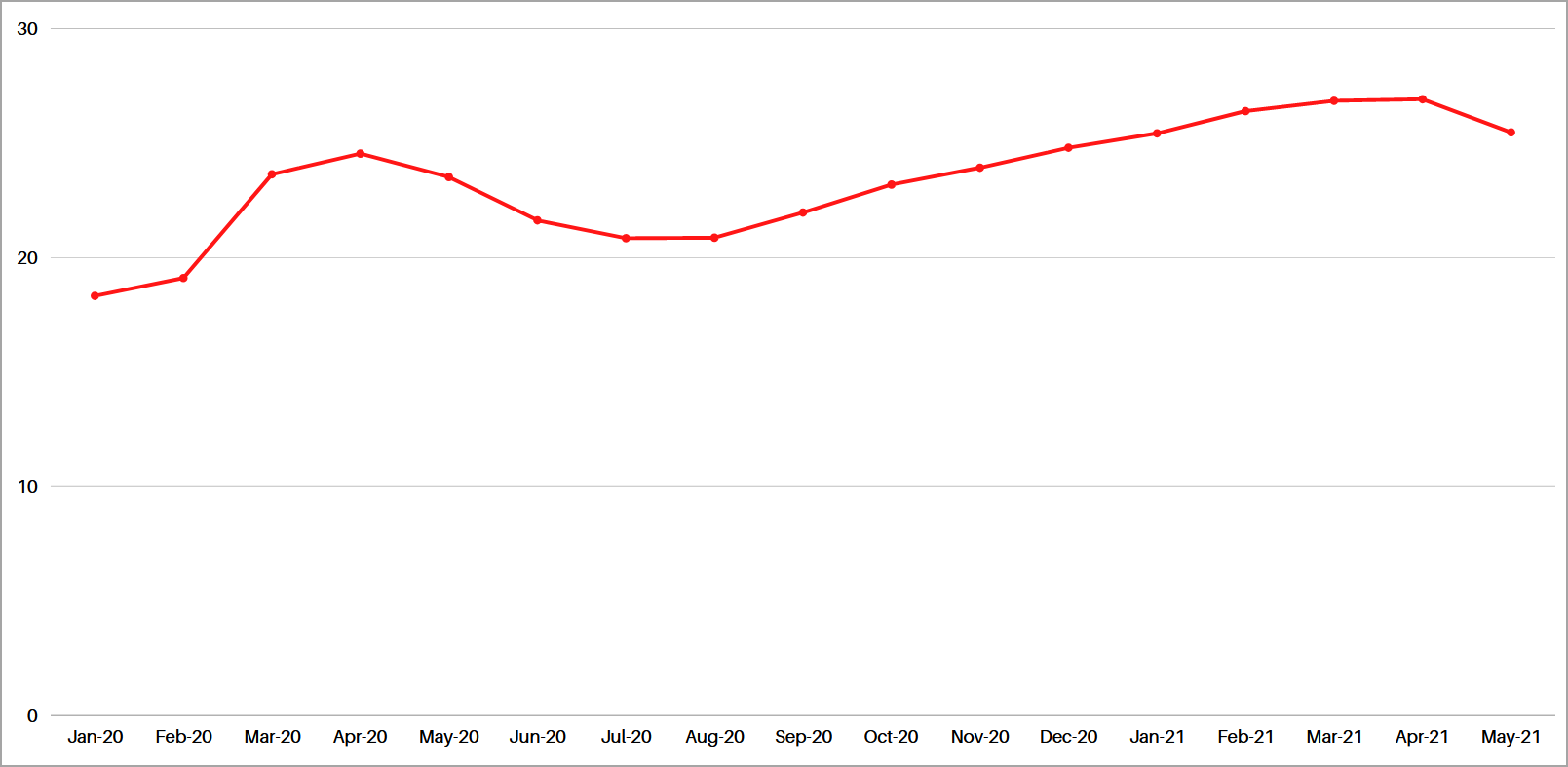
그러나 그 수가 약간 감소하는 것 같지만 이러한 추세가 계속될 지는 의문이고 앞으로 플랫폼이 사용자 수를 늘릴 것이라고 긍정적입니다.
Steam의 친구 목록이 작동하지 않는 경우 친구와 함께 플레이할 수 있나요?
대부분의 경우 친구 목록이 Steam에서 작동하지 않더라도 아는 사람들과 게임을 할 수 있어야 합니다.
채팅에서 특정 사람을 세션에 초대할 수는 없지만 대신 로비 ID 또는 서버 IP를 공유하여 플레이 중인 게임에서 초대해야 합니다. 주소.
이는 게임마다 다르며 일부 게임에서는 친구를 초대하는 동안 문제가 발생할 수 있습니다.
Steam이 친구에 로그인하지 않으면 어떻게 해야 하나요?
1. 네트워크 어댑터의 절전 끄기
- 누르다 윈도우 키 + NS 그리고 선택 기기 관리자 목록에서.
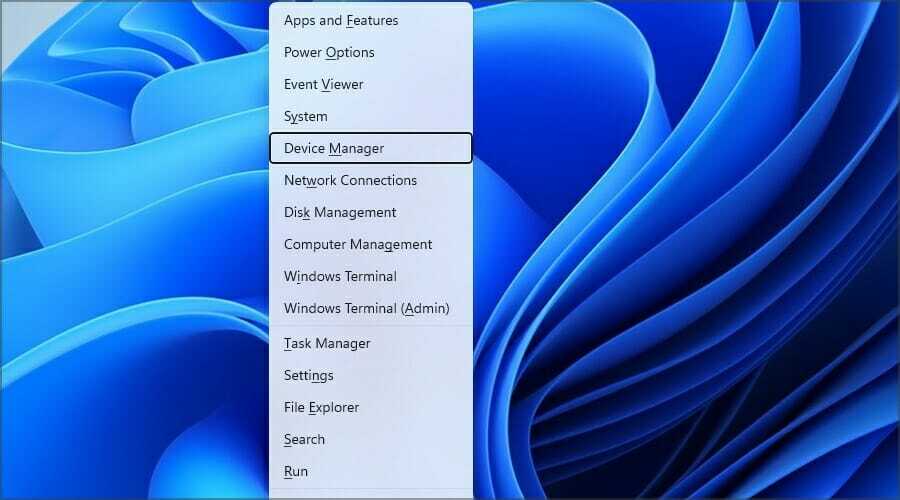
- 확장 네트워크 어댑터 부분. 네트워크 어댑터를 두 번 클릭합니다.

- 로 이동 전원 관리 탭. 체크 해제 전원을 절약하기 위해 컴퓨터가 이 장치를 끄도록 허용. 딸깍 하는 소리 좋아요 변경 사항을 저장합니다.

2. 라우터/모뎀 다시 시작
- 모뎀으로 이동합니다.
- 눌러 힘 버튼을 눌러 끕니다.

- 1분 정도 장치를 끈 상태로 두십시오.
- 이제 힘 버튼을 눌러 다시 돌립니다.
- 모뎀이 완전히 부팅될 때까지 잠시 기다리십시오.
3. 밸브가 문제를 해결할 때까지 기다리십시오.
- 로 이동 스팀스탯 웹사이트.
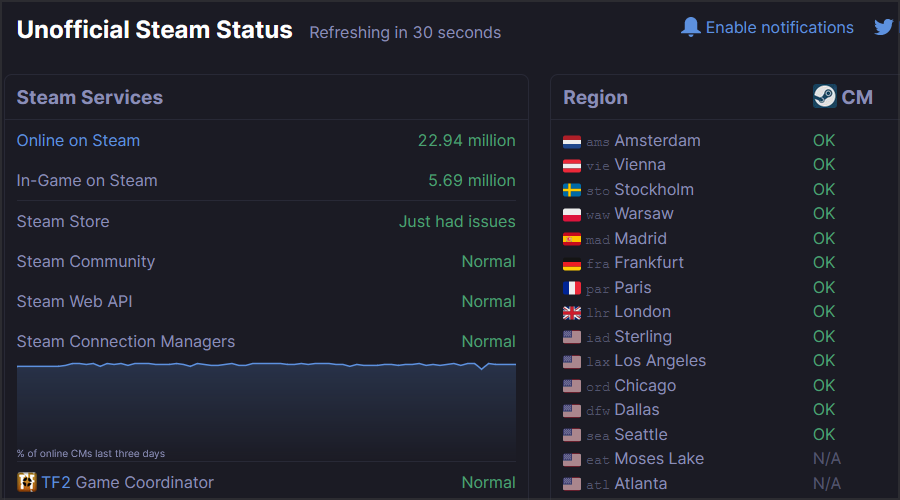
- 모든 Steam 서비스가 실행 중인지 확인하세요.
- 특정 서비스에 문제가 있는 경우 해결될 때까지 기다려야 합니다.
Steam에서 내 친구 목록을 사용할 수 없는 경우 어떻게 친구와 채팅할 수 있나요?
채팅이 작동하지 않으면 Steam을 통해 다른 사람들과 소통할 수 없습니다.
이 문제를 피하는 유일한 방법은 다음을 사용하는 것입니다. 게이머를 위한 VoIP 소프트웨어 Valve에서 문제가 해결될 때까지

사용하려는 VoIP 소프트웨어를 다운로드하고 계정을 만들고 친구에게 똑같이 하도록 요청하세요. 이것은 최적의 솔루션은 아니지만 현재 사용할 수 있는 유일한 솔루션입니다.
내가 플레이하는 동안 Steam이 오프라인 상태가 되는 이유는 무엇인가요?
서버 문제에서 네트워크 구성에 이르기까지 이 문제에 대한 다양한 이유가 있을 수 있습니다.
경우에 따라 설치가 손상되었거나 다른 응용 프로그램이 Steam을 방해하여 Steam이 오프라인이 될 수 있습니다.
이 문제가 발생하면 어떻게 해야 하는지에 대한 가이드를 확인하세요. Steam이 오프라인으로 전환됩니다. 자세한 내용은.
Steam이 친구에 로그인하지 않으면 게임 중에 아는 사람들과 연락을 유지할 수 없습니다. 이것은 서버 문제일 가능성이 높지만 당사 솔루션으로 해결할 수 있기를 바랍니다.
참을성이 없다면 언제든지 네트워크 어댑터의 전원 설정을 조정하거나 모뎀을 다시 시작하여 문제가 해결되는지 확인할 수 있습니다.
이 문제에 대한 해결책을 스스로 찾았습니까? 아래 의견 섹션에서 우리와 공유하십시오.

![3 Intel CPU를위한 최고의 오버 클러킹 소프트웨어 [테스트 완료]](/f/a24c9ec8165319ee8a5e22ceef3c8c18.png?width=300&height=460)
![BlueStacks: Animal Crossing이 호환되지 않음 [해결됨]](/f/9b25c097fd1e6e26f626532cec80d2eb.jpg?width=300&height=460)